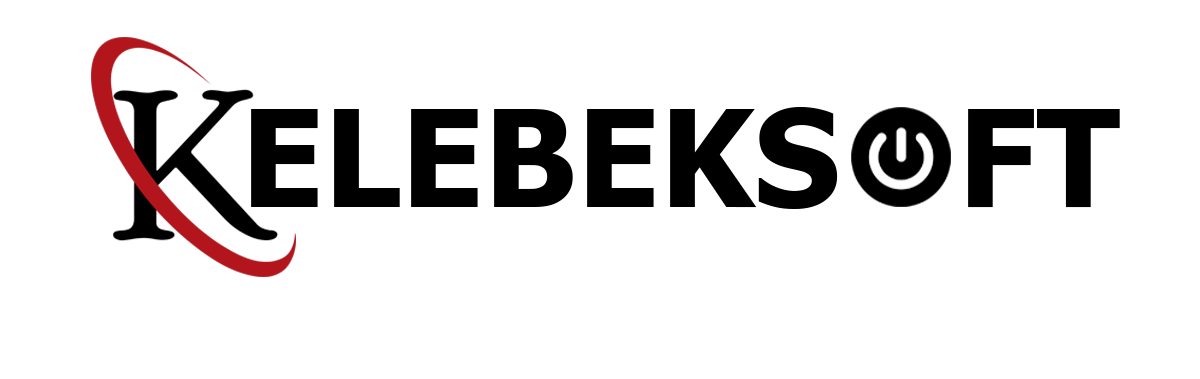Valorant 54 Hatası Nedir ve Nasıl Düzeltilir?
Valorant 54 hatası nedir ve nasıl düzeltilir? Hızlı ve kolay çözümlerle oyununuzu kesintisiz oynayın.
Valorant 54 hatası alan oyuncuların sayısı giderek artarken, sorunun çözümü merak ediliyor. Bu yazımızda, hızlı ve kolay yoldan hatayı nasıl giderebileceğinizi anlatıyoruz!
Valorant 54 Hatası Nedir?
Valorant 54 hatası, popüler nişancı oyunundaki diğer birçok problem gibi oyun keyfinize limon suyu sıkabilir. Riot Games tarafından geliştirilen takım tabanlı taktik FPS, türünün en iyi örneklerinden biri olmayı sürdürürken, zaman zaman deneyimi sekteye uğratan hatalara sahne oluyor. Dile kolay, günde yaklaşık 700 bin kişi Valorant oynuyor.
Dünyanın dört bir yanından 20 milyonu aşkın oyuncusu bulunan popüler yapım, hem yoğunluk hem de çok fazla unsur barındırması sebebiyle zaman zaman sorunlar yaşayabiliyor. Dolayısıyla hemen her çevrimiçi oyunda olduğu gibi Valorant’ta da çeşitli hatalar ortaya çıkabiliyor. Neyse ki bunların neredeyse tamamı bir çözüme sahip.
Battlefield 7 Hikaye ve Karakter Detayları Sızdırıldı başlıklı yazımız da ilginizi çekebilir.
Son günlerde sıkça karşılaşılan 54 hata kodu, oyunun açılışında hesap ayrıntılarına erişilmesini engelliyor. Yani daha başlamadan oyununuzu sekteye uğrattığı için arkadaşlarınızla maçlara giremiyorsunuz. Haliyle bu durum, rekabete dayalı modda hızlı bir şekilde yükselmeyi hedefleyenler için oldukça sinir bozucu olacaktır.

Valorant 54 Hatası Nasıl Çözülür?
Valorant 54 hatası, farklı şekillerde ortaya çıkabiliyor. Bazı oyuncular, rutin bir başlatma sırasında bu sorunla karşılaşırken, bazıları ise PC ve PlayStation 5 hesaplarını bağlarken meydana geldiğini bildiriyor. Peki, çözüm nedir?
1. Valorant ve Riot İstemcisini Yeniden Başlatın
En etkili çözüm, Valorant’ı ve Riot istemcisini yeniden başlatmaktır. Bu, oyununuzun Riot’un sunucularına yeniden bağlanmasını sağlar. Yeniden başlatma sırasında çalışan bir sunucuya bağlanırsanız, hatadan kurtulabilirsiniz.
2. DNS Adreslerinizi Değiştirin
Bazı kullanıcılar, DNS sunucusunu değiştirmenin Valorant 54 hatasını ortadan kaldırdığını bildiriyor. Varsayılan DNS ayarlarını kullanıyorsanız, bunu Google veya Cloudflare’ın adresleriyle değiştirin veya tam tersini yapın.
3. Modeminizi Yeniden Başlatın
Modemin fişini prizden çıkarın ve bir süre bekledikten sonra tekrardan takın.
- Modemin arkasındaki güç düğmesine, cihaz tamamen kapanana kadar yaklaşık 20 saniye boyunca basılı tutun.
- Ardından yaklaşık 5 dakika bekleyin ve modemi yeniden başlatmak için güç düğmesine basın.
- Son olarak bilgisayarınızı yeniden başlatın ve sorunun çözülüp çözülmediğini kontrol edin.
4. Valorant’ı Yönetici Olarak Çalıştırın
Masaüstündeki Valorant kısayoluna sağ tıklayın ve Özellikler’i seçin. Kısayolu bulamıyorsanız, Windows arama kutusuna Valorant yazıp sağ tıklayıp Dosya konumunu aç’ı seçebilirsiniz.
- Özellikler penceresinde Uyumluluk sekmesine gidin ve Bu programı yönetici olarak çalıştır’ın yanındaki onay kutusunu işaretleyin. Ardından, değişikliği kaydetmek için Uygula ve Tamam’a tıklayın.
Valorant 54 Hatasının Nedeni
Valorant 54 hata kodunun birincil nedeni oyunun sunucularıyla ilgili gibi görünüyor. Bu hata, sunucu bağlantılarında bir tutarsızlık veya sorun olduğunda ortaya çıkıyor. Sorun her zaman Riot Games kaynaklı olmuyor. Bazen yerel ağ sorunları veya ISS sorunları da bu hatayı tetikleyebilir.
Bilindiği üzere her Valorant hatasının bir numarası bulunuyor. Bu, oyuncuların destek ekibiyle iletişime geçtikleri zaman epey faydalı oluyor zira Riot Games destek sayfasında bir bilet açtığınızda, sorunun tam çözümünü bulmak için hata kodunu girebiliyorsunuz. Dilerseniz sorunu çözmek için Riot Games ekibinden yardım almak üzere Valorant destek sayfasında bir bilet gönderebilirsiniz.
Öne Çıkan Çözüm Adımları
| Adım | Detaylar |
|---|---|
| Yeniden Başlatma | Valorant ve Riot istemcisini yeniden başlatın |
| DNS Değişikliği | DNS ayarlarını Google veya Cloudflare adresleriyle değiştirin |
| Modem Yeniden Başlatma | Modemi prizden çıkarıp tekrar takın ve bilgisayarı yeniden başlatın |
| Yönetici Olarak Çalıştırma | Valorant’ı yönetici olarak çalıştırın |
Peki siz bu konu hakkında ne düşünüyorsunuz? Görüşlerinizi aşağıdaki yorumlar kısmında bizimle paylaşmayı unutmayın!